Animación de fondos para principiantes en Clip Studio PAINT
En este tutorial utilizaremos las herramientas de animación en Clip Studio PAINT PRO o Clip Studio PAINT EX para crear fondos animados (BG) simples con un estilo clásico y tradicional, bastante diferente del look digital común.
Para principiantes en ilustración y animación se recomienda iniciar con ejercicios en blanco y negro para no preocuparse por el color de momento así que la animación será con este estilo.

Para animar este tipo de fondos no es necesario conocer todos los principios de animación en profundidad, basta con un conocimiento mínimo de dibujo y la interfaz para optimizar el flujo de trabajo, aunque ya tengas experiencia animando, este tutorial te puede ser de ayuda para mejorar tu flujo de trabajo con Clip Studio PAINT y lograr un look original para tus animaciones.
Puedes ver el videotutorial en español.
Crear el proyecto
Clic en archivo - nuevo y la última opción a la derecha “animación”
Aquí configuramos las opciones de la animación como:
Pre ajuste 1920x1080 (192pp) y la velocidad de 24 (estandar de animación recomendado) . La duración puede ser de 1 segundo como máximo si posees la versión de Clip Studio PAINT PRO. Si tienes la versión de Clip Studio PAINT EX puedes aumentar la duración tanto como quieras.
Planificación
Primero, planificaremos la animación , puedes hacer un boceto antes de comenzar a animar, esto nos permitirá organizarnos mejor y hacer todo el proceso mas eficiente.
Esto te servirá más adelante con animaciones más complicadas, recuerda en la parte más lejana el Background(BG), al medio el Midground (MD) y al frente Foreground (FG). En este caso animaremos una hoja de papel movida por el viento así que definiremos su trayectoria.
Línea de tiempo
Para comenzar la animación abrimos la línea de tiempo, clic en ventana -línea de tiempo
En la línea de tiempo, clip studio paint usa carpetas de animación (rojo) dentro de estas se encuentran los cels de animación (verde) estos cels a su vez pueden ser capas rasterizadas, capas de vectores o grupos que contengan ambas por lo que las posibilidades son infinitas. También se pueden visualizar en la pestaña de capas a la izquierda.
Usar grupos como cels
Para usar un grupo como cel en una carpeta de animación, primero borra las capas que se encuentran en la carpeta y luego crea un grupo en el panel de capas, puedes agregar capas rasterizadas y vectoriales al grupo.

luego, ve a la línea de tiempo en el botón de “especificar cel” y asigna el grupo a un cel básicamente es ahora un fotograma de nuestra animación asi que podemos dibujar en las capas y cuando añadamos un nuevo cel mantendrá este formato para los siguientes fotogramas.

Esto nos facilita poder trabajar el dibujo en una capa y poder sombrearlo o colorearlo en la capa inferior en un mismo cel de animación.
Papel cebolla
En el panel de la linea de tiempo encontraras el boton de papel cebolla, al activarlo podras visualizar el cel - fotograma, anterior (rojo) y posterior (verde)
En este ejercicio simplemente realizaremos el segundo cel ligeramente diferente del primero, recuerda que podemos utilizar todas las herramientas y pinceles en clip studio para lograr resultados muy originales. para este estilo clasico parecido a lapiz sobre papel, utilize las herramientas de lápiz real y carboncillo
Ciclos de animación - Tip Importante
Para lograr este look clásico vamos a repetir el ciclo de 2 cels durante toda la secuencia, esto es algo muy simple pero recomiendo aprender a hacerlo de forma automática para no copiar una y otra ves un ciclo ya que en animaciones más largas consumiría mucho tiempo. asi que presta atención y este tip mejorará tu flujo de trabajo para realizar animaciones con repeticiones.
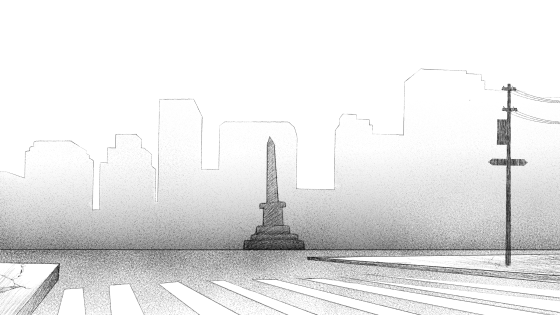
ve a la ventana animación - editar pista y clic en especificar cels por lote

marcamos la segunda casilla y seleccionamos el primer y último cel de nuestro ciclo,
también ajustamos el número de fotogramas si lo animamos a 1, 2 o 3 fotogramas recomiendo dejarlo en 2 así es como si estuviéramos animando en 12fps,
por último establecemos el numero de repeticiones que deseamos o simplemente podemos repetirlo hasta el final.

ahora aceptamos y toda nuestra secuencia ha repetido el ciclo automáticamente, esta técnica me es muy útil para realizar este tipo de animaciones porque nos evita copiar y pegar repetidamente, clip studio lo hace automáticamente por ti.

ahora continuamos haciendo las otras partes de la animación del middleground y el foreground, este no es un tutorial de dibujo como tal así que puedes auxiliarte de otros tutoriales en clip studio paint para utilizar las herramientas de dibujo y pintura con más detalle.
Principios de animación
para animar el movimiento de la hoja de papel simplemente usamos la guia de la trayectoria que planificamos y animamos “straight ahead” esto quiere desir que solo utilizaremos el primer fotograma como clave y el resto lo ajustaremos a medida que sigamos animando, un detalle a tener en cuenta para esto son los principios de animación:

Arcos: este principio nos dice que todos los movimientos fluidos deverian seguir una trayectoria curva para ser mas dinámicos.

Aceleración- desaceleración: este principio nos dice que mientras hagamos dibujos mas separados tendremos una velocidad mas rapida de movimiento y si aumentamos el numero de fotogramas mas cercanos entonces la velocidad será menor.
Finalizar y exportar
Una vez terminemos con la animación y colocamos las partes en orden, solamente nos queda exportar la animación.
Clip Studio Paint nos facilita esta opción de varias maneras , como gif animado, video o secuencia de imágenes png.
ya que estamos trabajando fondos lo ideal sera la opción de secuencia de imágenes png porque quizá usemos este fondo para otro personaje o escena.
de no ser el caso simplemente elegimos cualquiera de las otras opciones y lo exportamos es realmente fácil así que no hace falta indagar demasiado.
Conclusiones
Clip Studio Paint es una herramienta muy poderosa para hacer animaciones de todo tipo, espero que este tutorial te haya ayudado a ver nuevas posibilidades para tus animaciones y recuerda auxiliarte con la comunidad con otros tutoriales para mejorar tus habilidades de dibujo y pintura son fundamentales para lograr una animación simple pero de calidad.


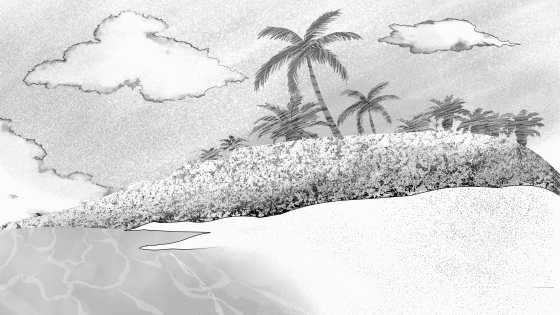
Aca muestro otros fondos usando las mismas herramientas asi que puedes usar los tips para múltiples situaciones lo importante es tener la creatividad para aprovechar las herramientas al máximo.























Comment